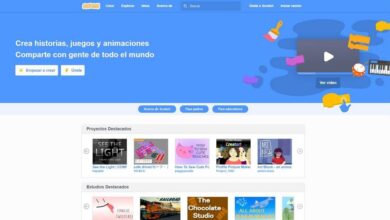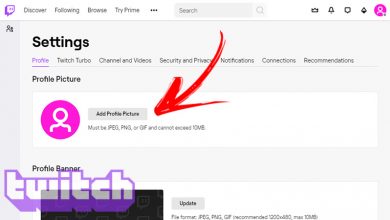Het Live Paint-gereedschap gebruiken in Adobe Illustrator | Converteer tekst naar pad

Interactief schilderen in Adobe Illustrator is, van het oneindige aantal tools in het Adobe Illustrator-programma, een van de meest gebruikte. In dit artikel laat ik je op een eenvoudige manier zien hoe je de interactieve tekentool van Adobe Illustrator gebruikt. In Adobe Illustrator, u kunt vormen maken voor bijna elk ontwerp, blijf bij ons en leer hoe u deze tool beter kunt gebruiken.
Wat is een interactief schilderij of een vectorafbeelding?
Adobe Illustrator is een populair programma voor het maken van vectorafbeeldingen. Het werd in 1987 op de markt gebracht en sindsdien is het een van de belangrijkste tools gebleven die worden gebruikt door grafische ontwerpers, illustratoren en kunstenaars; Momenteel is de nieuwste versie van Adobe Illustrator CC 2018 (22.0.1.253), uitgebracht op 18 oktober 2017. Het heeft de tool van interactief schilderen .
Er zijn twee soorten afbeeldingen of digitale afbeeldingen; de bekendste zijn bitmaps; Dit zijn fotobestanden, bestaande uit pixels met een vaste resolutie (breedte en lengte) en die met een extensie van o.a. JPG, JPEG, TIFF, BMP.
Vectorafbeeldingen zijn anders omdat ze bestaan uit geometrische objecten gegenereerd door de by computer met behulp van hun verschillende wiskundige attributen; elk definieert de vorm, positie, kleur, dikte van elke vector en lijn die de veelhoek, het segment of de boog die het object zal vormen, zal hebben.
Waar worden vectorafbeeldingen voor gebruikt in Adobe Illustrator?
Het belangrijkste voordeel van een vectorafbeelding is de schaalbaarheid, dat wil zeggen dat de afbeelding zijn kwaliteit niet verliest als we hem veranderen, omdat ze niet uit pixels bestaan, dus ze behouden altijd hun proporties, ongeacht de grootte, wat is perfect voor indrukken. van plannen , billboards, decoratieve borden, onder anderen.
Daarom zijn vectorafbeeldingen van Adobe Illustrator een ideale optie voor het maken van grafisch en illustratief materiaal , wat vaak is gebruikt voor opmaak en publicatie van allerlei producten en diensten ; en zelfs ze kunnen ook worden gebruikt bij het genereren van afbeeldingen met een driedimensionaal effect; waarop we een artikel op onze blog hebben dat het oplost.
Hoe converteer ik tekst naar pad in Adobe Illustrator?

In Adobe Illustrator, vectorafbeeldingen getekend bestaan uit percelen of gidsen, die verschillende segmenten hebben , die zowel recht als gebogen kan zijn, of al dan niet een omtrek kan hebben. Als je ze nog niet hebt ingeschakeld op je pc, kun je dit artikel lezen om dit zo te doen.
Het gereedschap Actieve verf wijzigen
Soms zal het nodig zijn om converteer tekst naar pad , zodat we de vorm van de letters kunnen veranderen en aangepaste functionaliteit kunnen toevoegen. Dit is een veelgebruikte praktijk bij het maken van logo's, slogans en andere soorten ontwerpen; Hoe u dit doet, leggen we hieronder uit.
Eerst moeten we onze brieven schrijven met de Teksttool , beschikbaar in de werkbalk aan de linkerkant van het scherm, en selecteer vervolgens het tekstvak dat ze bevat; dan gaan we naar de menuoptie Tekst> Contouren maken of typ de combinatie Shift + Ctrl + O.
We zullen zien hoe de vectoren en de lijnen waaruit elke letter bestaat, worden weergegeven. Vanaf dit moment kunnen wij de gewenste wijzigingen doorvoeren ; de ... gebruiken directe selectietool (werkbalk) of druk op (A) om vectoren te selecteren en hun positie te wijzigen of lijnen rechter of gebogen te maken.
Hoe gebruik je de interactieve tekentool in Adobe Illustrator?

Het interactieve tekengereedschap is een van de meest gebruikte in Adobe Illustrator, omdat elke streek of streek die we maken een kleur of textuur nodig heeft; Om dit te doen, moet je het object dat je gaat schilderen selecteren, klik op de Interactieve Paint Tool-knop op de werkbalk of druk op (K).
de weergave van bemonsteringstool , aan de rechterkant van het scherm, rekening houdend met het feit dat u de kleurselectie kunt maken met de muis of ook door op de pijlen (links en rechts) op het toetsenbord te drukken, zal de efficiëntie van deze tool verhogen.
Wanneer u de interactieve verftool gebruikt, heeft de cursor de vorm van een verfemmer en worden 3 kleurtinten weergegeven, waarvan de middelste de basiskleur is waarmee u werkt; op deze manier kunt u de exacte kleurtint selecteren die u het geselecteerde pad of de omtrek wilt kleuren.